“即使數據和 Wi-Fi 工作正常,如何解決手機顯示‘僅緊急呼叫’的問題?”
- 來自Quora
當您的Android手機顯示「僅限緊急呼叫」時,通常表示您的裝置無法連接到行動網路(緊急呼叫除外)。您可能想知道,「為什麼我的手機一直只顯示緊急呼叫?」。在本文中,我們將探討為什麼會出現Android緊急呼叫問題,並提供 10 個有效的解決方案來幫助您快速恢復手機上的正常通訊。
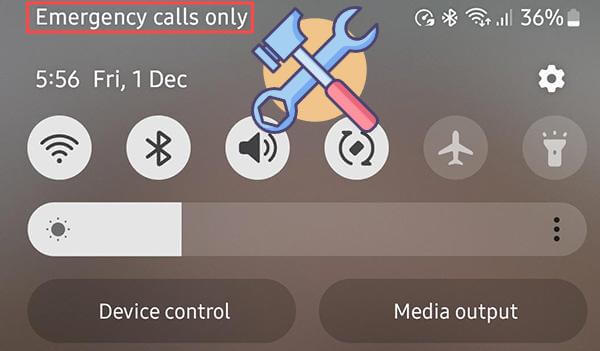
「僅緊急呼叫」是在特定情況下對行動電話或通訊網路的保護措施,其中設備或服務僅允許緊急呼叫並停用其他類型的通訊。
為什麼我的手機只能撥打緊急電話?以下是一些潛在的原因:
您的手機可能位於訊號強度較弱的區域,導致無法連接到網路。
SIM卡可能未正確插入、損壞或未激活,導致其故障。
飛行模式可能會意外打開,阻止所有網路連線。
手機上的網路設定不正確可能會阻止其連接到運營商。
手機系統內的軟體問題可能會中斷網路連線。
在這一部分中,我們將向您展示 10 個僅限緊急呼叫的問題解決方案。我們一起來看看吧。
如果只撥打緊急電話怎麼辦?確保您的手機位於訊號接收較強的區域。如果訊號較弱,請嘗試移動到更開闊的區域或窗戶附近以增強訊號強度。如果問題仍然存在,請繼續執行後續步驟。
SIM 卡問題是「僅限直通緊急呼叫」問題的常見原因。請依照以下步驟檢查您的 SIM 卡:
步驟1.檢查SIM卡是否已激活
確保SIM卡已啟動且可以正常使用。
步驟 2. 檢查 SIM 卡是否損壞
取出 SIM 卡並檢查是否有物理損壞,例如刮痕或裂縫。

步驟 3. 重新插入 SIM 卡
將 SIM 卡重新插入手機,確保其正確插入插槽。
步驟 4. 更換 SIM 卡
如果您懷疑 SIM 卡故障,請嘗試使用其他 SIM 卡查看問題是否仍然存在。
檢查您的手機是否處於飛航模式。如果是,請停用飛行模式以恢復網路連線。操作方法如下:
步驟1.從螢幕頂部向下滑動以開啟快速設定選單。
步驟 2. 找到並點選「飛航模式」圖示將其關閉。

步驟3.檢查手機是否恢復正常連線。
我的手機顯示無法撥打 SIM 卡,只能撥打緊急電話;我該怎麼辦?有時,切換到不同的網路類型可以解決問題。您可以嘗試從 5G 切換到 4G,反之亦然。方法如下:
步驟 1. 進入手機的「設定」選單。
步驟2.找到「行動網路」選項。
步驟 3. 切換到其他網路類型並查看問題是否解決。

如果您的手機無法自動連接到網絡,手動選擇網路供應商可能會有所幫助。請依照下列步驟操作:
步驟 1. 開啟手機的「設定」選單。
步驟2. 選擇「網路營運商」。然後,關閉“自動選擇”並從清單中選擇您的網路提供者。
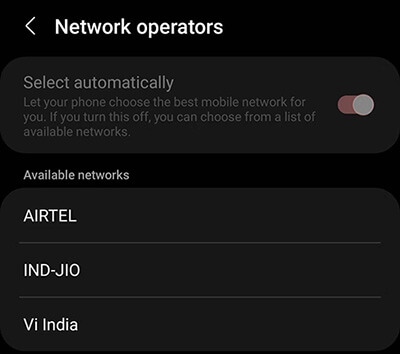
如何擺脫只有緊急呼叫的情況?檢查並安裝任何可用的軟體更新以修復潛在的錯誤。方法如下:
步驟 1. 開啟手機的「設定」選單並捲動至「軟體更新」。

步驟 2. 檢查可用的更新,如果找到則安裝它們。
如果上述方法不起作用,請嘗試重置網路設定。這會將所有與網路相關的設定恢復為預設狀態,這可能會解決連線問題。方法如下:
步驟1.進入「設定」並選擇「系統」或「常規管理」。
步驟 2. 找到「重設選項」並選擇「重設 Wi-Fi、行動和藍牙」。確認重置,然後重新啟動手機。

如何僅關閉緊急呼叫?簡單的重新啟動有時可以解決許多小問題,包括“僅限緊急呼叫”。按住電源按鈕,選擇“重新啟動”,然後查看問題是否已解決。

如果其他方法都失敗,請考慮使用Android修復工具。一些第三方軟體可以修復Android系統內的問題,例如Android Repair 。該產品能夠有效修復因係統問題導致的「僅限三星緊急呼叫」問題。修復過程非常簡單和快捷,不需要任何技術技能。該軟體可以處理所有事情,只需要用戶付出最少的努力。
Android修復亮點
如何輕鬆修復僅在Android上的緊急呼叫?
01在 PC 上安裝程式後,啟動它並將Android設備連接到電腦。選擇“系統修復”選項,然後選擇“ Android ”。

02在介面中,選擇您手機的名稱、型號和國家。選擇後,輸入“000000”進行確認,然後按一下“下一步”繼續。

03按照螢幕上的說明將Android設備置於下載模式。點擊“下一步”,該工具將開始下載Android韌體並將新韌體刷新到您的Android裝置。一段時間後,您的Android裝置將成功修復。

如果問題仍然存在,可能是由於您的服務提供者的網路問題造成的。請聯絡您的電信商,詢問是否有任何服務中斷或帳戶問題。
「僅限Android上的緊急呼叫」問題很常見,但是透過上述方法,您應該能夠輕鬆解決它。建議先檢查手機的基本設置,例如訊號強度、SIM 卡和飛航模式。如果問題仍然存在,您可能需要嘗試一些更高級的解決方案,例如使用Android Repair 。該軟體可以修復可能導致「僅限緊急呼叫」問題的Android系統問題。
相關文章: